Hur man avinstallerar Spotify på en Windows-dator eller en Mac
Spotify är en underbar app, den är bekväm, snabb och kan fungera under 2G eller 3G (vilket är bra för resor som jag just upptäckte). Den erbjuder också en premiumversion med extra fördelar som offlinestreaming – du kan spela den i luften eller på en ubåt. Låter bekant?
Om du läser det här använder du förmodligen Spotify på din dator – en Windows PC eller Apple Mac-maskin. Jag älskar den mobila Spotify-appen, men jag är inte på något sätt ett fan av deras Desktop-app.
Varför? Eftersom skrivbordsappen inte är smidig alls. Du möter ständiga uppspelningsfel, batteriladdning eller andra problem.
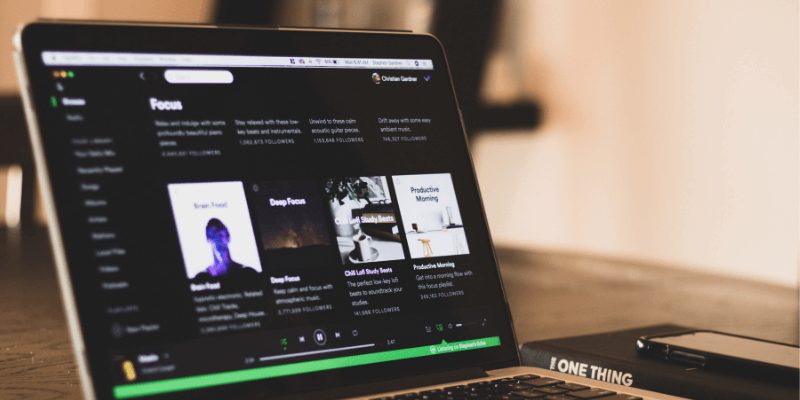
Vad gör du när sådana här problem uppstår? Avinstallera Spotify eller installera om det från början.
Det är dock lättare sagt än gjort. Jag har personligen stött på flera problem under en Spotify-uppdatering, inklusive ‘kan inte avinstallera Spotify‘ fel. Väldigt irriterande!
Det är därför jag skapade den här guiden: för att hjälpa dig avinstallera Spotify utan att slösa tid. Det finns flera sätt att få jobbet gjort. Jag ska visa dem alla, så om en metod inte fungerar har du alternativ.
Obs: Jag använder en bärbar HP-dator med Windows 10. Mac-handledningen är bidragit från JP.
INNEHÅLLSFÖRTECKNING
Hur man avinstallerar Spotify på Windows 10
Vi rekommenderar att du provar de två första metoderna först, eftersom de är enkla. Om de inte fungerar, prova metod 3.
Metod 1: Via Windows-inställningar
Obs: Med den här metoden kan du avinstallera både Spotify-skrivbordsapplikationen och Windows-applikationen. Genom att använda kontrollpanelen (metod 2) kan du avinstallera Desktop-spelaren.
Steg 1: Gå till sökfältet bredvid Windows startmenyn på vänster sida. Skriv in ‘Program Uninstall’. Klicka på ‘Appar och funktioner’ i Systeminställningar.
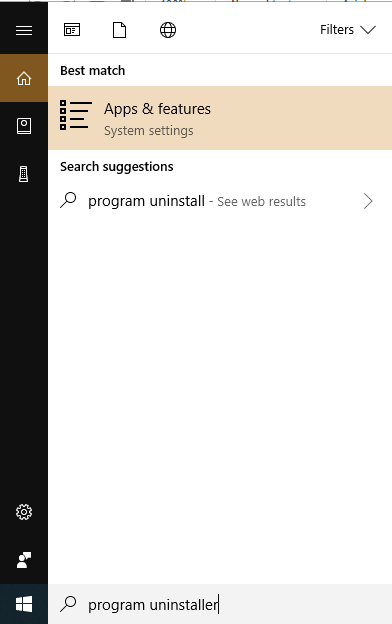
Steg 2: Följande fönster bör visas. Gå till ‘Appar och funktioner’ om du inte redan är där. Scrolla ner för att hitta Spotify och klicka sedan på appen och välj ‘Avinstallera’.
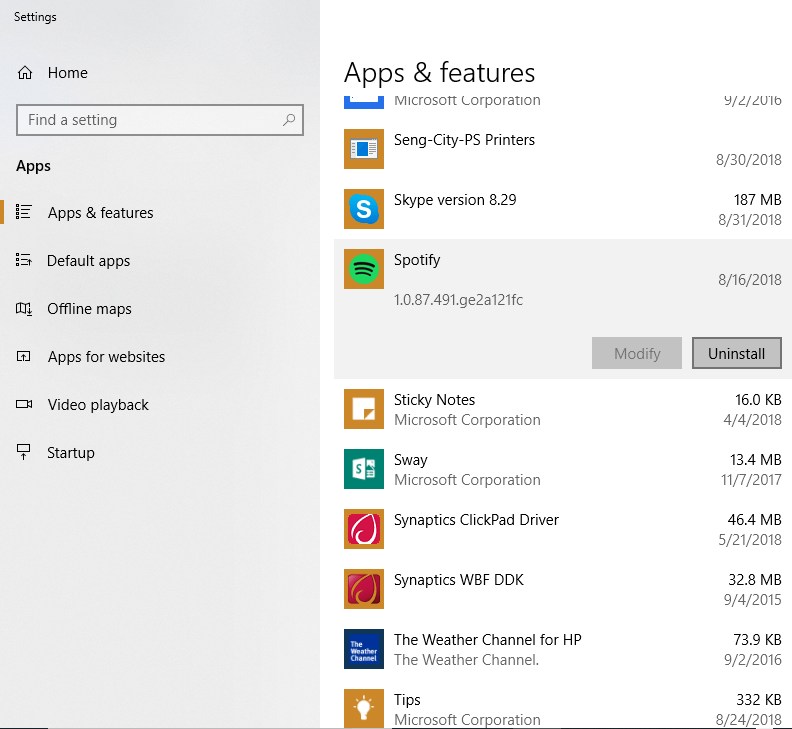
Metod 2: Via kontrollpanelen
Obs: Den här metoden fungerar bara för att avinstallera skrivbordsappen. Om du laddade ner Spotify från Microsoft Store kommer du inte att kunna använda det.
Steg 1: Skriv ‘Kontrollpanelen’ i Cortanas sökfält.
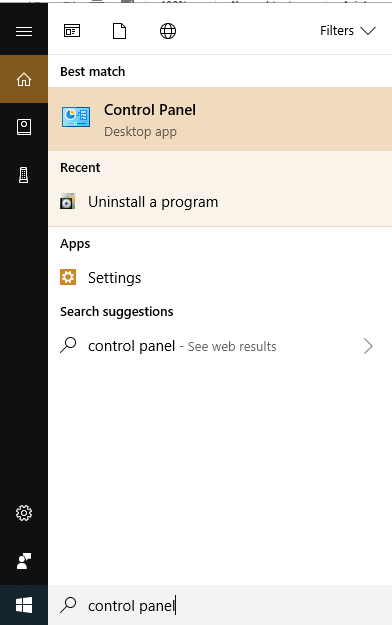
Steg 2: När fönstret dyker upp väljer du ‘Avinstallera ett program’ under ‘Program’.

Steg 3: Rulla ned och hitta Spotify, klicka sedan på ‘Avinstallera’.
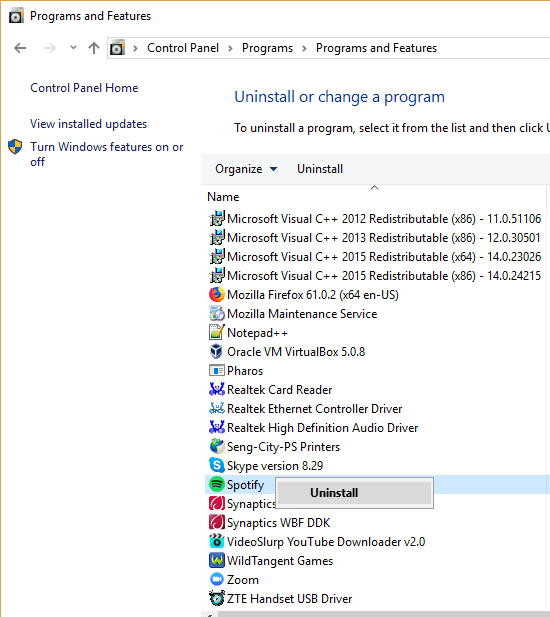
Det är allt. Spotify bör tas bort framgångsrikt inom några sekunder.
Om Windows eller själva appen ger dig fel under avinstallationsprocessen och det inte verkar finnas någon lösning, försök med följande metod istället.
Metod 3: Använd tredjepartsavinstallationsprogram
Om du lyckades avinstallera Spotify, hurra! Om du har problem med att avinstallera det kan ditt antivirusprogram hindra programmet från att köras, eller så kan Spotifys eget avinstallationsprogram tas bort.
Oroa dig inte, du kan använda ett avinstallationsprogram från tredje part för att ta hand om resten. Men se upp: Många webbplatser är inte pålitliga och du kan komma på att du laddar ner skadlig programvara.
Vi rekommenderar CleanMyPC för detta. Även om det inte är gratisprogram, erbjuder det en gratis provperiod så att du kan utvärdera programmet. Du kan även se andra alternativ från vår bästa PC-rengörare recension.
Steg 1: Ladda ner CleanMyPC och installera det här programmet på din dator. När du har installerat den bör du se huvudskärmen.
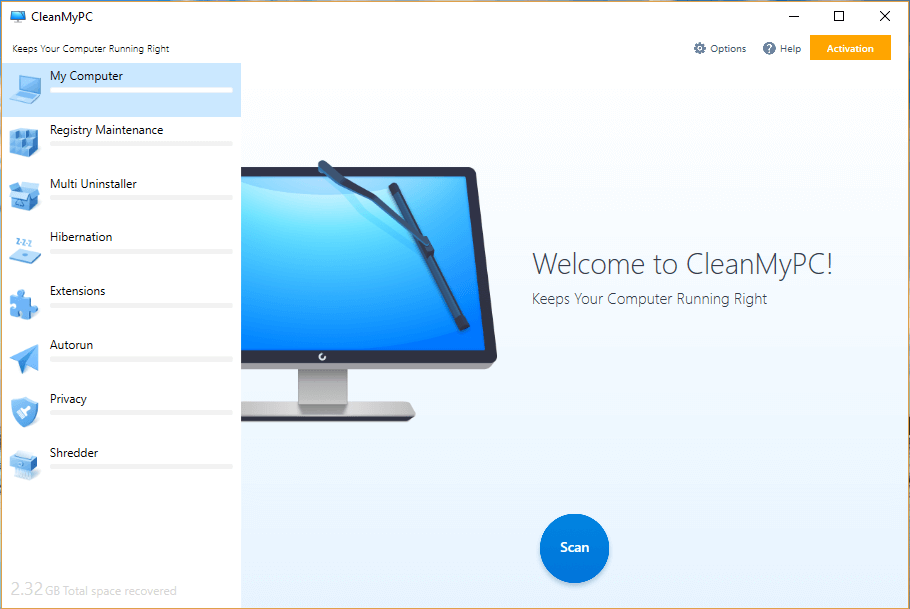
Steg 2: Klicka på ‘Multi Uninstaller’ och scrolla ner till Spotify. Markera kryssrutan bredvid och tryck på ‘Avinstallera’.
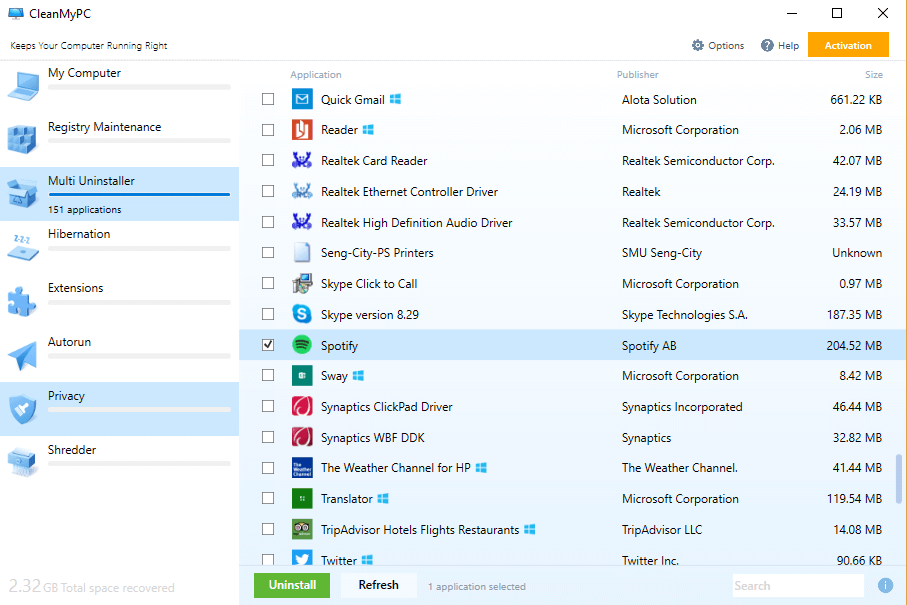
Den betalda versionen kommer också att rensa upp Spotifys restfiler.
Hur man avinstallerar Spotify på Mac
Det finns flera sätt att ta bort Spotify från din Mac också.
Metod 1: Ta bort Spotify och dess supportfiler manuellt
Steg 1: Avsluta Spotify om appen körs. Hitta appen i din Mac Dock, högerklicka sedan och välj ‘Avsluta’.
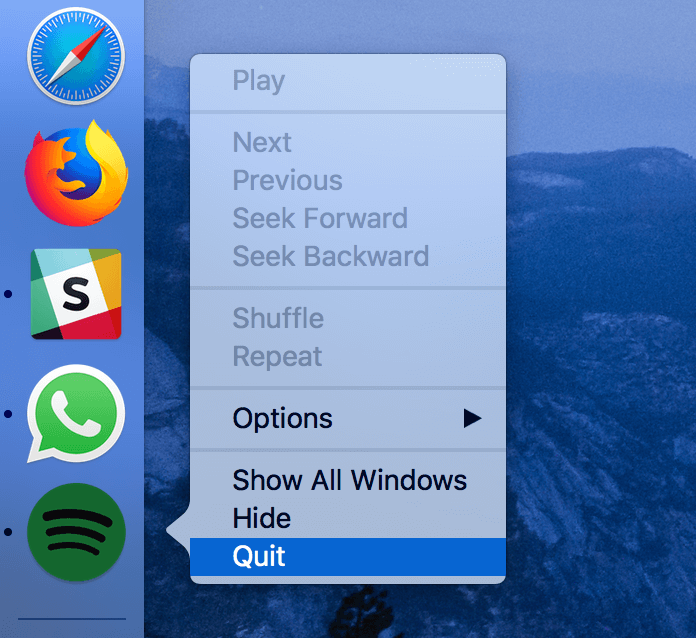
Steg 2: Öppna Finder > Applikationer, leta reda på Spotify-appen, välj appikonen och dra den till papperskorgen.
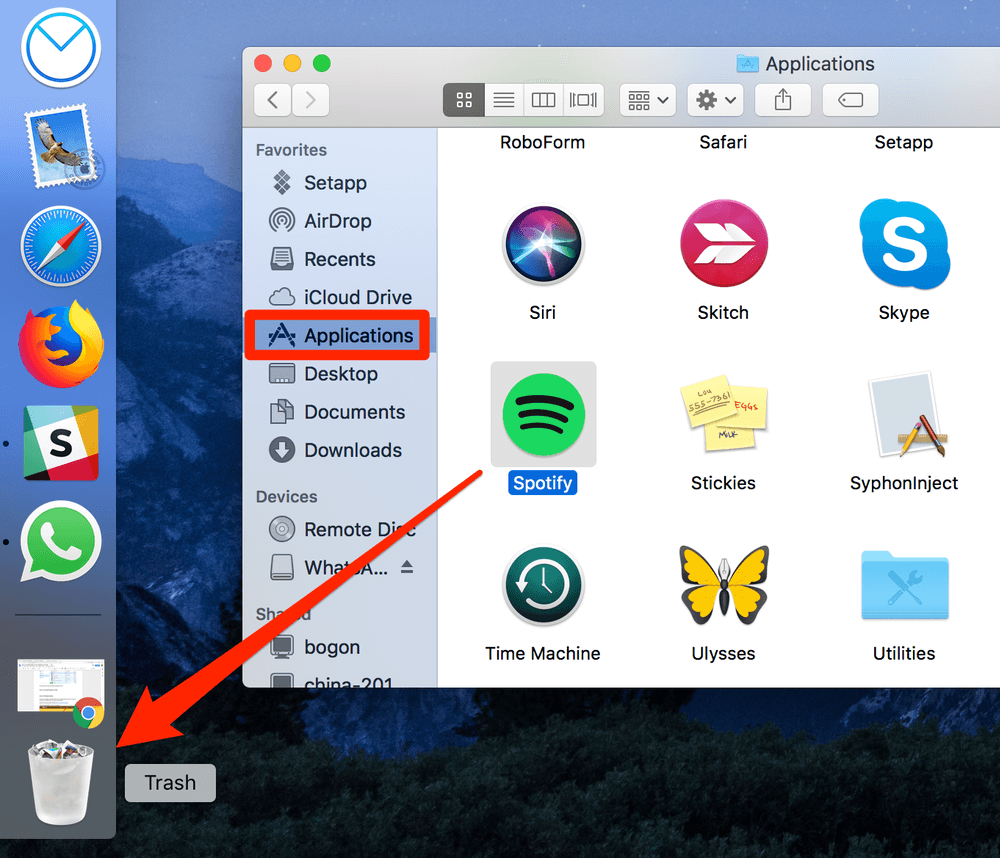
Steg 3: Nu är det dags att ta bort inställningsfilerna relaterade till Spotify. Börja med att söka efter ‘~/Library/Preferences’ och klicka på mappen ‘Preferences’.
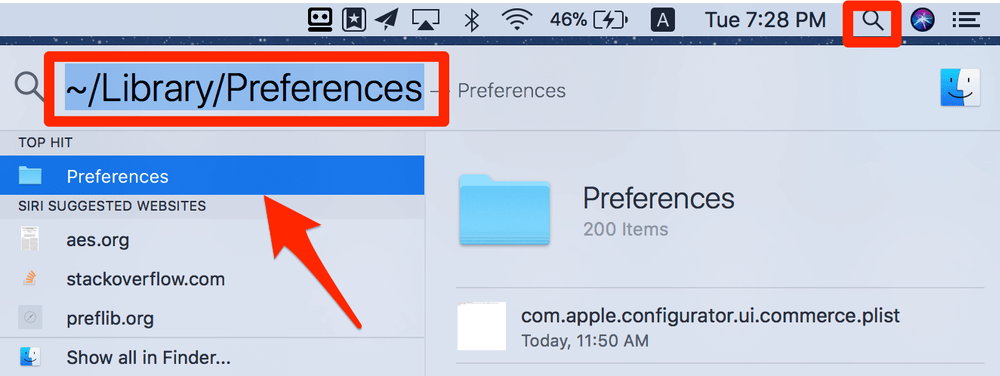
Steg 4: När mappen ‘Inställningar’ är öppen gör du en ny sökning för att hitta .plist-filerna relaterade till Spotify. Välj dem och ta sedan bort.
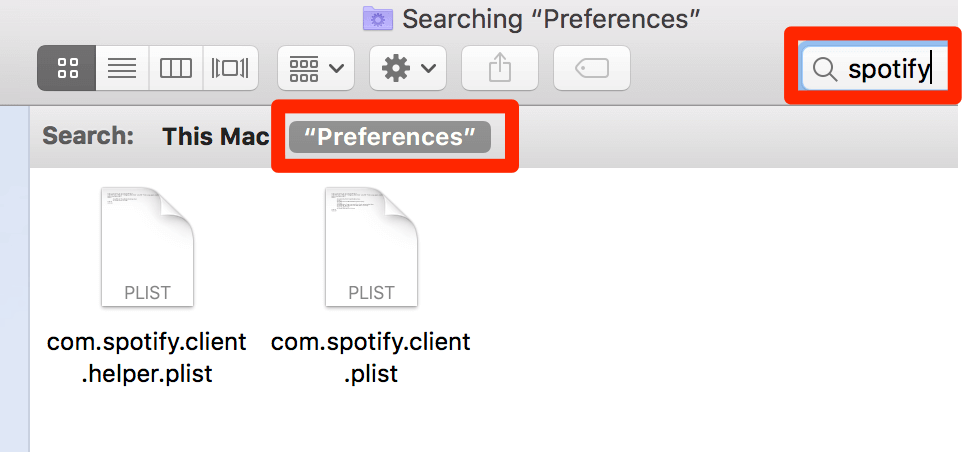
Steg 5: Rengör programfilerna relaterade till Spotify (Obs: Det här steget rekommenderas inte om du vill behålla en kopia av dina Spotify-poster). Sök bara ‘~/Library/Application Support’ för att hitta mappen ‘Spotify’ och dra den till papperskorgen.
Det är allt. Att manuellt avinstallera Spotify och städa upp tillhörande filer är lite tidskrävande. Om du föredrar ett snabbare sätt rekommenderar vi metoden nedan.
Metod 2: Använd en Mac Uninstaller-app
Det finns en hel del Mac renare appar där ute, och vi rekommenderar CleanMyMac X för det här syftet. Observera att det inte är gratisprogram. Du kan dock använda testversionen för att ta bort Spotify eller andra appar gratis så länge den totala filstorleken är mindre än 500 MB.
Steg 1: Ladda ner CleanMyMac X och installera appen på din Mac. Starta CleanMyMac. Välj sedan ‘Avinstallationsprogram’, hitta ‘Spotify’ och välj tillhörande filer för borttagning.
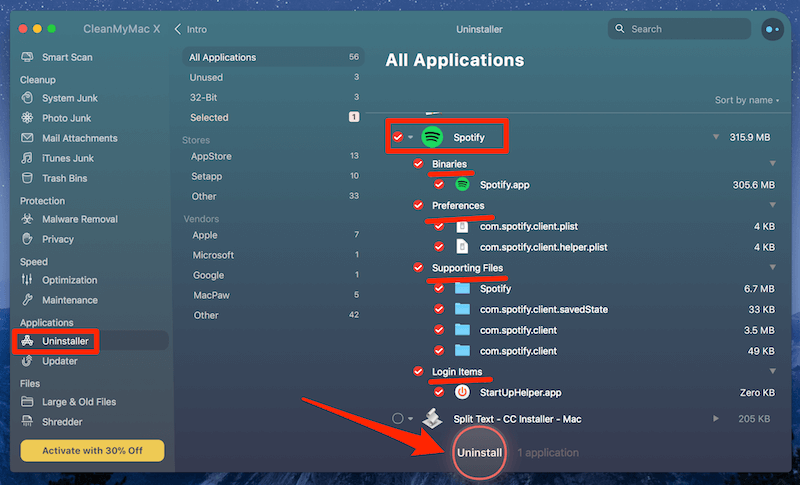
Steg 2: Tryck på knappen ‘Avinstallera’ längst ner. Gjort! I mitt fall togs 315.9 MB filer relaterade till Spotify bort helt.
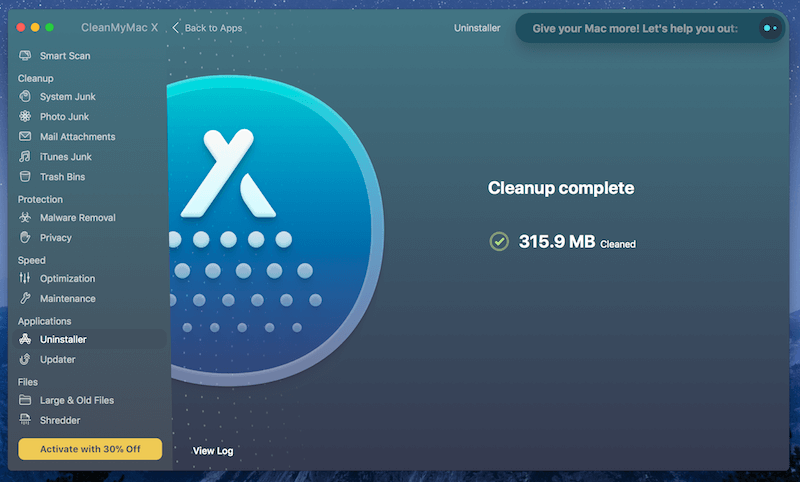
Hur man installerar om Spotify
När du har helt avinstallerat Spotify och dess tillhörande filer från din PC eller Mac är det ganska enkelt att installera om appen.
Besök helt enkelt Spotifys officiella hemsida här: https://www.spotify.com/us/
Klicka på ‘Ladda ner’ i det övre navigeringsfältet.
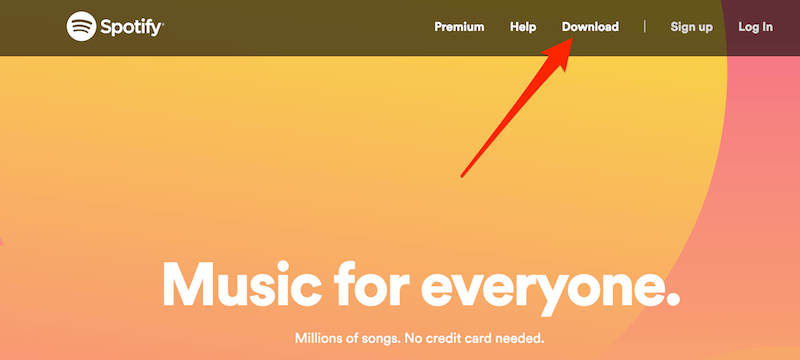
Installationsfilen laddas automatiskt ned av sig själv. Allt du behöver göra härnäst är att följa instruktionerna för att installera appen på din dator.
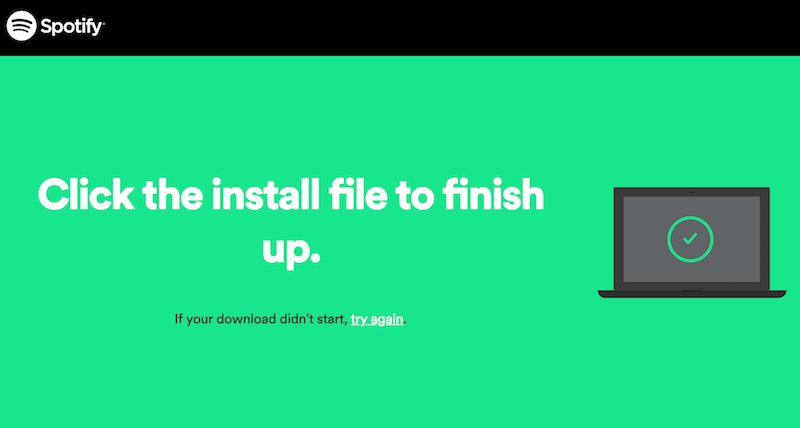
Om nedladdningen inte startar, klicka på länken ‘försök igen’ på sidan (se ovan) för att ladda ner den manuellt.
Obs: Om du använder en Mac-dator hittar du INTE Spotify på Mac App Store. Vi föreställer oss att det beror på att Spotify är en direkt konkurrent till Apple Music på streamingmarknaden.
En sak
Behöver du desperat spara minne och batteri på din dator, men njuta av att lyssna på din Spotify-spellista medan du surfar på nätet?
Lyckligtvis skapade de goda människorna på Spotify en webbspelare så att du kan strömma musik utan att använda onödiga systemresurser.
slutord
Spotify är en extremt populär plattform som låter oss komma åt våra favoritlåtar, artister och spellistor när du är på språng.
Det har revolutionerat musikstreamingbranschen och kommer att fortsätta användas av människor som du och jag under lång tid. Det betyder inte att tekniska problem ska stå i vägen för vår lyssnarupplevelse.
Förhoppningsvis har vi hjälpt dig att lösa dessa problem, oavsett om du vill avinstallera appen helt eller ge den en ny installation.
Lämna en kommentar med ytterligare frågor eller problem – eller om du helt enkelt vill tacka oss för att du tog dig tid att sammanställa den här guiden, vill vi gärna höra från dig.
Senaste artiklarna